Windows 10 でのリモート作業の効率を向上させる 4 つのヒント
Win10 リモート ワークは、ユーザーが同僚や友人とより効率的に共同作業するのに役立ちます。学生、教師、従業員などに非常に適しています。非常に使いやすいです。ぜひ win10 リモート ワークを見てください。4 つのヒント~
win10 リモート作業のための 4 つのヒント:
1. 共同作業して OneDrive に保存する
ファイル リソース マネージャーを開き (Win E キーを押し)、「OneDrive」を選択します」。
ファイルをドラッグして右クリックし、[その他の OneDrive 共有オプション] を選択すると、誰でも編集できるようになります。
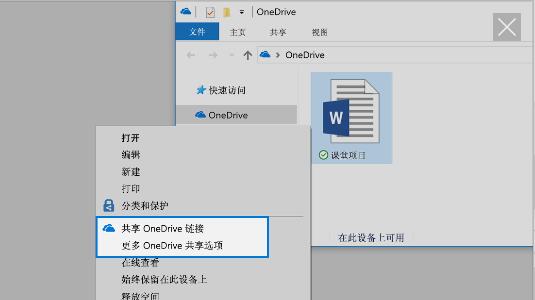
2. 共同編集
同僚と共同編集するには、まず Microsoft 365 にログインしてください。
「OneDrive」を選択します。 Word 文書、Excel ワークブック、または PowerPoint プレゼンテーションを開きます。
[共有] を選択し、共有する相手の電子メール アドレスを入力して、[送信] を選択します。
ファイルはリストの全員と共有されました。
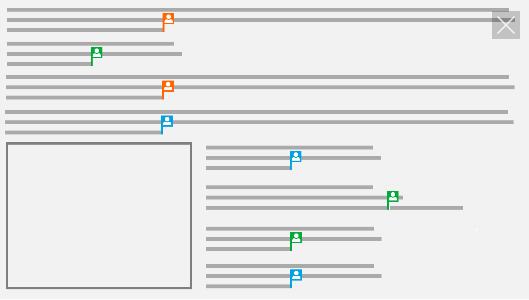
3. 共有 Word ドキュメントでチャットする
ドキュメントを一緒に編集するときに、より緊密にコラボレーションできます。
Microsoft 365 で共有 Word ドキュメントを編集する場合、同じく編集しているユーザーのアバターを選択し、[チャット] を選択します。
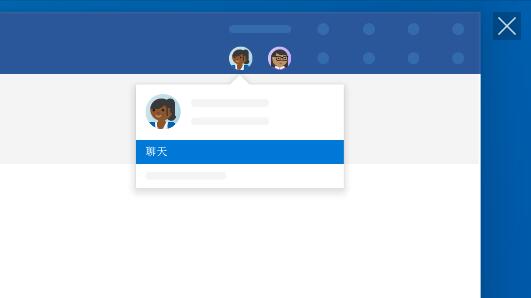
4. フォルダーを自動的にバックアップする
OneDrive を使用してドキュメント、写真、デスクトップ フォルダーを自動的にバックアップし、紛失した場合でも保護されるようにします。あなたのコンピュータを保護します。
タスクバーの右側で、[OneDrive]>[その他]>[設定]を選択します。
[自動保存] タブで、[フォルダーの更新] を選択し、自動的に同期するフォルダーを指定します。
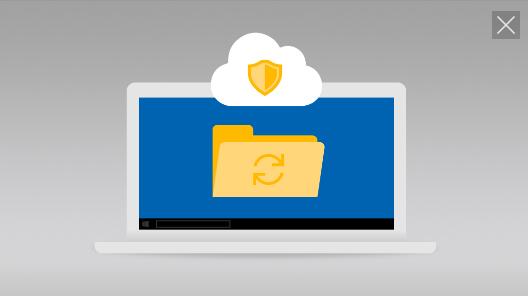
以上がWindows 10 でのリモート作業の効率を向上させる 4 つのヒントの詳細内容です。詳細については、PHP 中国語 Web サイトの他の関連記事を参照してください。

ホットAIツール

Undresser.AI Undress
リアルなヌード写真を作成する AI 搭載アプリ

AI Clothes Remover
写真から衣服を削除するオンライン AI ツール。

Undress AI Tool
脱衣画像を無料で

Clothoff.io
AI衣類リムーバー

AI Hentai Generator
AIヘンタイを無料で生成します。

人気の記事

ホットツール

メモ帳++7.3.1
使いやすく無料のコードエディター

SublimeText3 中国語版
中国語版、とても使いやすい

ゼンドスタジオ 13.0.1
強力な PHP 統合開発環境

ドリームウィーバー CS6
ビジュアル Web 開発ツール

SublimeText3 Mac版
神レベルのコード編集ソフト(SublimeText3)

ホットトピック
 7517
7517
 15
15
 1378
1378
 52
52
 79
79
 11
11
 21
21
 66
66
 win11リモートデスクトップエラーコード0x204を解決するにはどうすればよいですか?詳細
Feb 01, 2024 pm 01:54 PM
win11リモートデスクトップエラーコード0x204を解決するにはどうすればよいですか?詳細
Feb 01, 2024 pm 01:54 PM
Win11 システムにはリモート デスクトップが付属していますが、最近、リモート デスクトップを使用するとエラー コード 0x204 が表示されると多くのユーザーが報告しています。どうやって解決すればいいでしょうか?ユーザーはシステム ファイアウォールをオフにするか、ローカル セキュリティ ポリシーを通じて設定することができます。このサイトでは、ユーザー向けにリモート デスクトップ エラー コード 0x204 に対する 3 つの具体的な解決策を丁寧に紹介します。リモート デスクトップ エラー コード 0x204 に対する 3 つの解決策 方法 1: リモート デスクトップを確認する 1. win+R ショートカット キーを使用してファイル名を指定して実行ウィンドウを開き、「sysdm.cpl」と入力し、Enter キーを押して開きます。方法 2: システム ファイアウォールをオフにする 1. コントロール パネルに入り、右上隅にある表示モードを小さなアイコンに切り替え、[Windo] をクリックします。
 リモート デスクトップがリモート コンピュータの ID を認証できない
Feb 29, 2024 pm 12:30 PM
リモート デスクトップがリモート コンピュータの ID を認証できない
Feb 29, 2024 pm 12:30 PM
Windows リモート デスクトップ サービスを使用すると、ユーザーはコンピュータにリモート アクセスできるため、リモートで作業する必要がある人にとっては非常に便利です。ただし、ユーザーがリモート コンピュータに接続できない場合、またはリモート デスクトップがコンピュータの ID を認証できない場合、問題が発生する可能性があります。これは、ネットワーク接続の問題または証明書の検証の失敗が原因である可能性があります。この場合、ユーザーはネットワーク接続をチェックし、リモート コンピュータがオンラインであることを確認して、再接続を試行する必要がある場合があります。また、リモート コンピュータの認証オプションが正しく構成されていることを確認することが、問題を解決する鍵となります。 Windows リモート デスクトップ サービスに関するこのような問題は、通常、設定を注意深く確認して調整することで解決できます。時間または日付の違いにより、リモート デスクトップはリモート コンピューターの ID を確認できません。計算を確認してください
 リモート デスクトップ接続の自動切断を処理する方法
Dec 27, 2023 pm 07:50 PM
リモート デスクトップ接続の自動切断を処理する方法
Dec 27, 2023 pm 07:50 PM
多くのユーザーは使いやすく便利なリモート デスクトップ接続を使用しますが、しばらくすると接続が自動的に切断されるという問題が発生し、ユーザーの操作エクスペリエンスに影響を与えることがあります。しばらくすると接続が切れてしまいます。解決策を見つけてみましょう。リモート デスクトップ接続がしばらくすると自動的に切断される場合の対処方法: 1. 「Win+R」を押して「ファイル名を指定して実行」を開きます。 2. sysdm.cpl と入力し、「OK」をクリックします。 3. 「このコンピュータへのリモート接続を許可する」をクリックし、「OK」をクリックします。 4. 再接続するだけです。それでも切断が発生する場合は、他の人がリモートで接続しており、オフラインになっている可能性があります。他のソフトウェアを使用して問題を解決できます。たとえば、Radmin ツール
 Win11 Home Edition リモート デスクトップ セットアップ ガイド
Jan 05, 2024 am 11:07 AM
Win11 Home Edition リモート デスクトップ セットアップ ガイド
Jan 05, 2024 am 11:07 AM
ご存知のように、Windows システムには常に複数の異なるバージョンがあり、win11 も例外ではありません。それにはホーム バージョンとプロフェッショナル バージョンも含まれます。では、win11 のホーム バージョンとプロフェッショナル バージョンはどちらが優れていますか? 実際、全体的にはプロフェッショナル バージョンの方が優れています。 。 win11 ホーム バージョンでリモート デスクトップを開くチュートリアル: 1. まず、リモート デスクトップ ソフトウェアをダウンロードしてインストールする必要があります。 2. 次に、設定の左側にある「プライバシーとセキュリティ」と入力します。 3. 次に、Windows ファイアウォールを開き、左側にある「詳細設定」をクリックします。 4. 入力後、左上隅にある「受信ルール」をクリックします。 5. 次に、 をクリックします。右側の「新しいルール」 6. 次に、「ポート」ルールを作成します。 7. 次に、「TCP」を選択し、「特定のローカル ポート 3389」を選択します。 8. 次に、「許可」を選択します。
 大きなファイルをリモート デスクトップに転送する方法
Mar 18, 2024 am 09:50 AM
大きなファイルをリモート デスクトップに転送する方法
Mar 18, 2024 am 09:50 AM
この記事では、Windows 11/10 システムのリモート デスクトップを介して、ローカル コンピューターとリモート デスクトップ間で大きなファイルを転送する方法を紹介します。 Windows サーバーまたはクライアント コンピューター上のリモート デスクトップ セッションで 2 GB を超える大きなファイルを転送する方法を検討します。リモート デスクトップ転送の最大ファイル サイズはどれくらいですか? RDP セッションで大きなファイルを転送するには、RDP 転送ファイルのサイズ制限が 2GB であることに注意してください。より大きなファイルを移動する必要がある場合は、ドライブ リダイレクトを有効にするか、他のファイル転送方法を検討してください。リモート デスクトップ セッションで大きなファイルをコピーする方法 リモート デスクトップ サービス (Windows Server ではターミナル サービスと呼ばれます) は、Windows システムの主要なコンポーネントであり、マイクロ サポートをサポートしています。
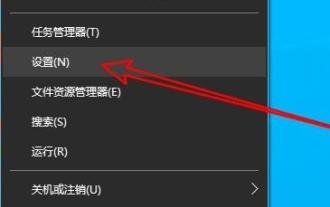 Win10 リモート デスクトップ接続の内部エラーを解決するにはどうすればよいですか?
Feb 05, 2024 am 10:36 AM
Win10 リモート デスクトップ接続の内部エラーを解決するにはどうすればよいですか?
Feb 05, 2024 am 10:36 AM
Win10 リモート デスクトップ接続の内部エラーを解決するにはどうすればよいですか?ユーザーは、タスクバーの下の [設定] を直接右クリックし、[ネットワークとインターネット オプション] の下の [イーサネット] をクリックして操作できます。このサイトでは、Win10 リモート デスクトップ接続の内部エラーの解決策をユーザーに丁寧に紹介します。 Win10 リモート デスクトップ接続の内部エラーの解決策 1. タスクバーの [スタート] を右クリックし、メニュー オプションで [設定] を選択して開きます。 2. インターフェースの「ネットワークとインターネット」オプションをクリックします。 3. 次に、「イーサネット」オプションをクリックします。 4.「」を見つけます。
 WIN10リモートデスクトップ接続時に相手のタスクバーが表示されない問題を解決するヒント
Mar 27, 2024 pm 02:31 PM
WIN10リモートデスクトップ接続時に相手のタスクバーが表示されない問題を解決するヒント
Mar 27, 2024 pm 02:31 PM
1. [設定]をクリックします。 2. [個人用設定]を開きます。 3. [タスクバー]を選択します。 4. 画像の [タスクバーを非表示にする] オプションをオフにします。
 win10コンシューマ版とビジネス版の違いは何ですか?
Dec 26, 2023 pm 03:07 PM
win10コンシューマ版とビジネス版の違いは何ですか?
Dec 26, 2023 pm 03:07 PM
Microsoft オペレーティング システムを使用するときに、Windows のさまざまなバージョンについて考えたことのある友人も多いはずですが、Win10 のコンシューマー バージョンと商用バージョンの違いは何ですか?ということで、この点に関してはコンシューマ版と製品版で実質的な機能に違いは実はないのではないかと編集者は感じています。主な違いは、2 つのバージョンのライセンス方式です。 win10のコンシューマ版と製品版の違いは何ですか? 1. コンシューマ版と製品版が同じバージョンであれば、プロ版と同じです2. そうすると機能に違いはありません。ただし、Microsoft の認証方法は異なります 3. アクティベーション方法も異なり、製品版は単一認証、製品版は一括認証となります。 4. すべての一般ユーザーは Win をダウンロードします。




